კლინიკის მოლოდინის გამოცდილების კონფიგურაცია
ორგანიზაციისა და კლინიკის ადმინისტრატორებს შეუძლიათ კლინიკაში გამოძახების მიმღებთა ლოდინის გამოცდილების შინაარსის მართვა.
ორგანიზაციისა და კლინიკის ადმინისტრატორებს შეუძლიათ კლინიკებში აბონენტებისთვის ლოდინის გამოცდილების კონფიგურაცია, მათ შორის, მორგებული ლოდინის კონტენტის დამატების ან ლოდინის მუსიკის დაკვრის და აუდიო განცხადებების დამატების ვარიანტები. ორგანიზაციის ადმინისტრატორებს შეუძლიათ ლოდინის გამოცდილების დაყენება ორგანიზაციის დონეზე, რაც შემდეგ გავრცელდება ახლად შექმნილ კლინიკაზე (დამატებითი ინფორმაცია იხილეთ აქ ). საჭიროების შემთხვევაში, კლინიკის ადმინისტრატორებს აქვთ ორგანიზაციის მიერ კონფიგურირებული ლოდინის გამოცდილების შეცვლის შესაძლებლობა.
მორგებული ლოდინის გამოცდილება თითოეულ კლინიკას აძლევს ვარიანტს, უზრუნველყოს ლოდინის კონტენტი, რომელიც შეესაბამება კლინიკის ლოდინის ზონაში მყოფი პაციენტების ან კლიენტების საჭიროებებს. გთხოვთ, გაითვალისწინოთ, რომ Healthdirect-ის კონტენტის ვარიანტი ხელმისაწვდომია ყველა კლინიკაში და ეს ნაგულისხმევად ხელმისაწვდომია ყველა იმ კლინიკისთვის, რომელსაც კლინიკაში უკვე არ აქვს კონფიგურირებული აუდიო განცხადებები.
თქვენი კლინიკის მოსაცდელ ზონაში შეგიძლიათ დაამატოთ პერსონალიზებული სურათები, ვიდეოები, აუდიოჩანაწერები და განცხადებები (mp3 ფაილები). დამატებითი ინფორმაციისთვის აირჩიეთ ქვემოთ მოცემული ვარიანტები:
აირჩიეთ თქვენი კლინიკისთვის ლოდინის გამოცდილების ტიპი
| თქვენი კლინიკის მოსაცდელი ზონის გვერდიდან დააწკაპუნეთ კონფიგურაციაზე, შემდეგ კი დააწკაპუნეთ ლოდინის გამოცდილებაზე. |
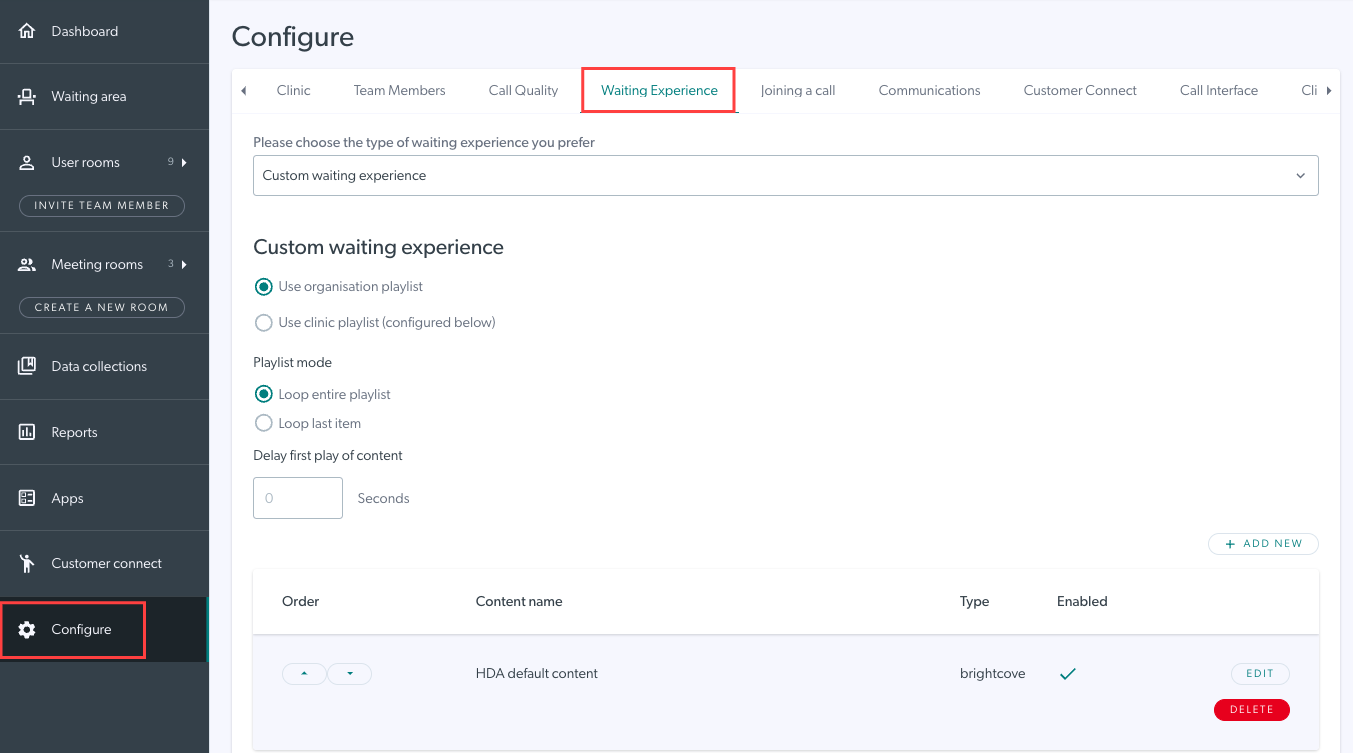 |
| აირჩიეთ კლინიკისთვის ლოდინის გამოცდილების ტიპი. ხელმისაწვდომია შემდეგი ვარიანტები: „მოლოდინის მუსიკა“ , რომელიც საშუალებას გაძლევთ აირჩიოთ მუსიკის ჟანრი და დაამატოთ ნებისმიერი აუდიო განცხადება, და „მორგებული ლოდინის გამოცდილება“ , რომელიც საშუალებას გაძლევთ დაამატოთ მორგებული კონტენტი. | 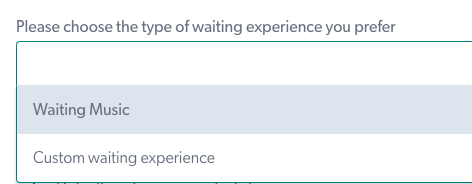 |
|
არჩევანის გაკეთების შემდეგ, გამოჩნდება კონფიგურაციის პარამეტრები. დამატებითი დეტალებისთვის იხილეთ ქვემოთ. |
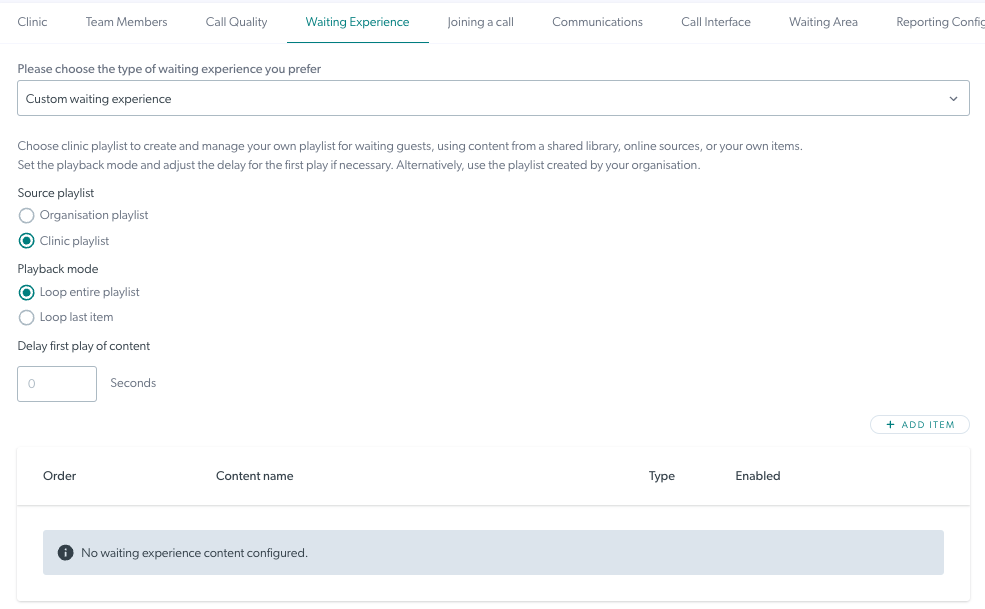 |
Waiting Music-ის კონფიგურაცია (აუდიო განცხადებების ჩათვლით)
იმისათვის, რომ თქვენს აბონენტებს საშუალება მიეცეთ მოუსმინონ ლოდინის მუსიკას და ნებისმიერ კონფიგურირებულ აუდიო განცხადებას, გამოცდილების ტიპად აირჩიეთ „ლოდინის მუსიკა“ .
| ჩამოსაშლელი მენიუდან, ნაგულისხმევი მუსიკის დასაკრავი სიის ქვეშ, აირჩიეთ სასურველი ჟანრი, რომელსაც თქვენი მომლოდინე პაციენტები მოუსმენენ კონსულტაციის დაწყებამდე. დააწკაპუნეთ შენახვაზე თქვენი არჩევანის შესანახად. |
 |
|
აუდიო განცხადებების ქვეშ , სურვილის შემთხვევაში, შეგიძლიათ დააჭიროთ ღილაკს „განცხადების დამატება“ . გადადით თქვენს mp3 აუდიო ფაილზე და დააჭირეთ ღილაკს „გახსნა“ მის ასატვირთად.
|
 |
|
თქვენს განცხადებაზე დაწკაპუნებით გაიხსნება კონფიგურაციის პარამეტრები. საჭიროების შემთხვევაში, შეგიძლიათ შეცვალოთ ფაილი, მიანიჭოთ განცხადებას სათაური და დააყენოთ დაყოვნების დრო წამებში. როგორც კი აბონენტი დაყენებულ დაყოვნების დროს დაელოდება, განცხადება ჩაირთვება და მუსიკა შეჩერდება მანამ, სანამ განცხადება არ ჩაირთვება. დაამატეთ იმდენი განცხადება, რამდენიც გჭირდებათ. განცხადებების განმეორებითი დაკვრის ჩართვა მათ დაყენების საშუალებას მისცემს დაყენებული დაყოვნების დროით, ბოლო განცხადების დაკვრის დასრულების შემდეგ. |
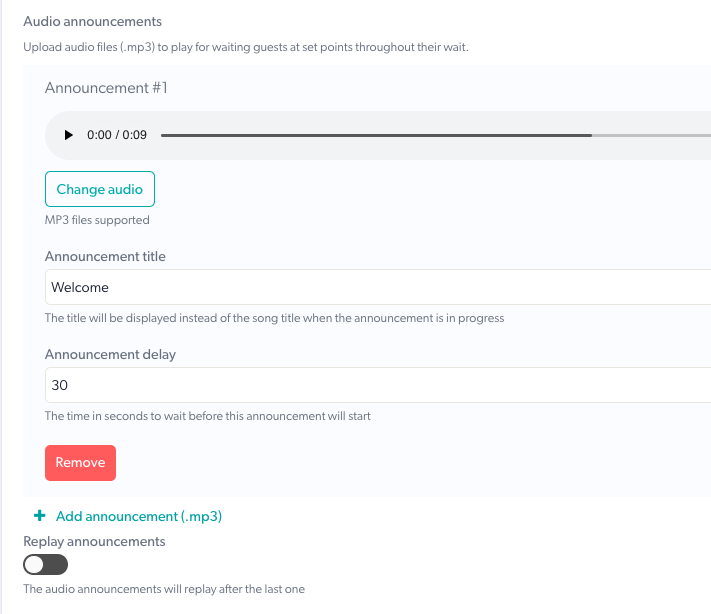 |
მორგებული ლოდინის გამოცდილების კონფიგურაცია
„მორგებული ლოდინის გამოცდილების “ ოფცია საშუალებას გაძლევთ, მოქნილად დაამატოთ თქვენს დასაკრავ სიაში მრავალფეროვანი კონტენტი იმ აბონენტებისთვის, რომლებიც ელოდებიან აბონენტებს. ოფციები მოიცავს სურათებსა და აუდიოს, ასევე YouTube-ის, Vimeo-სა და Brightcove-ის ვიდეო ბმულებს. დამატებითი ინფორმაციისთვის იხილეთ ქვემოთ.
|
„მორგებული ლოდინის გამოცდილების“ განყოფილებაში შეგიძლიათ აირჩიოთ ორგანიზაციის დასაკრავი სიის (კონფიგურირებულია ორგანიზაციის დონეზე და ფილტრირდება კლინიკებზე) ან კლინიკის დასაკრავი სიის გამოყენება, რომელიც უგულებელყოფს ორგანიზაციის კონფიგურაციას. ორგანიზაციის დასაკრავი სია ნაგულისხმევი ვარიანტია და მასში კონფიგურირებული იქნება Healthdirect-ის ვიდეო კონტენტის ვარიანტი. თუ გსურთ ამ ვარიანტის შენარჩუნება, კონფიგურაციაში რაიმე ცვლილების შეტანა არ გჭირდებათ. |
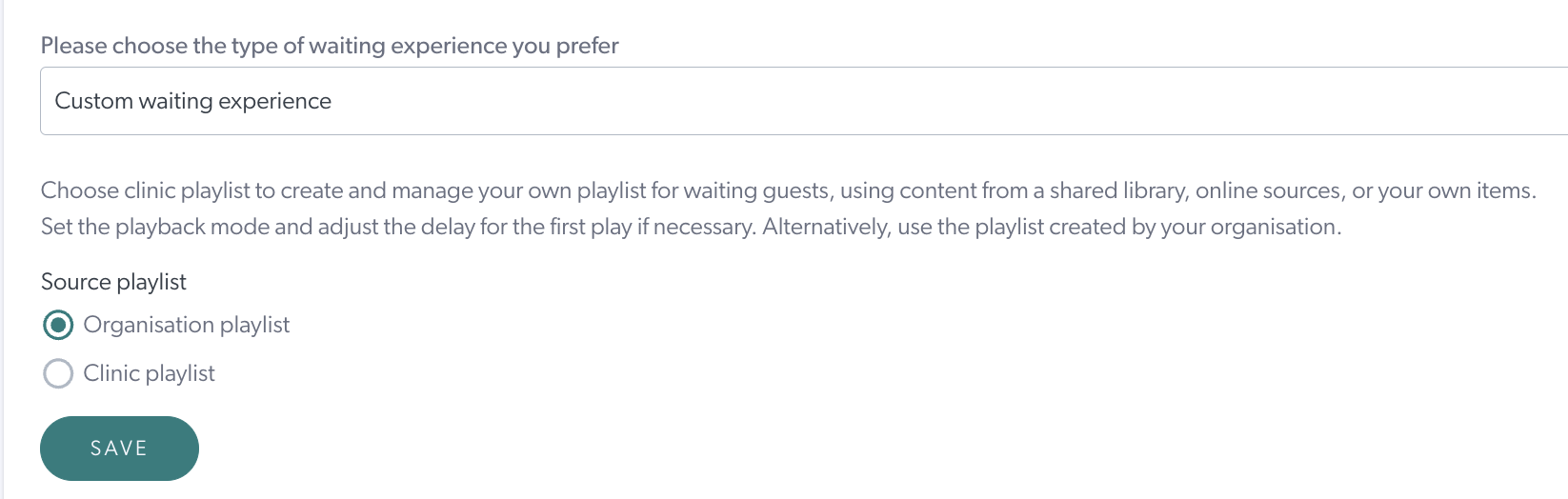 |
|
კლინიკის დასაკრავი სიის არჩევა საშუალებას გაძლევთ, თქვენს კლინიკაში გამოძახების მსურველებისთვის უნიკალური, მორგებული ლოდინის გამოცდილება შექმნათ. შეგიძლიათ აირჩიოთ მთელი დასაკრავი სიის ციკლი (ნაგულისხმევი ვარიანტი) ან დასაკრავი სიის ბოლო ელემენტის გამეორება . სურვილის შემთხვევაში, ასევე შეგიძლიათ აირჩიოთ დაყოვნება , როდესაც კონტენტი დაუკრავს მომლოდინე პაციენტისთვის, მას შემდეგ, რაც ისინი მოსაცდელ ზონაში შევლენ. შემდეგ შეგიძლიათ დააკონფიგურიროთ დასაკრავი სია, რომელიც შეიძლება შეიცავდეს ერთ ან მეტ ფაილს ან ბმულს. |
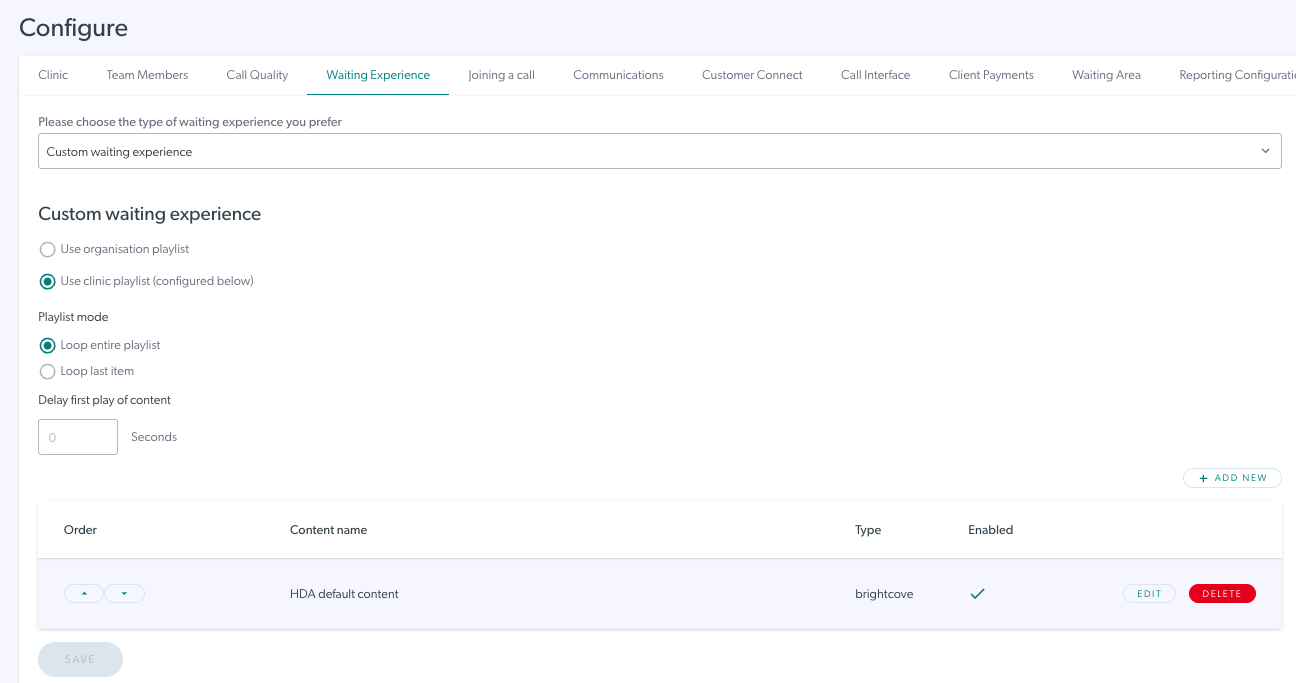 |
| დასაკრავი სიის შექმნა დაიწყეთ ელემენტის დამატებაზე დაწკაპუნებით და ახალი კონტენტის დამატება. |  |
|
შერჩევის ველში, ჩამოსაშლელი სიიდან აირჩიეთ კონტენტის ტიპი:
|
 |
|
ამ მაგალითში ჩვენ შევარჩიეთ სურათი. დააჭირეთ სურათის ატვირთვას, გადადით სურათის ადგილმდებარეობაზე და აირჩიეთ სასურველი სურათი. გთხოვთ გაითვალისწინოთ: დაშვებული სურათის ფორმატებია .jpg, .png ან .gif ფაილები, მაქსიმალური ზომით 2 მბ. |
 |
|
სურათის არჩევის შემდეგ, მიანიჭეთ მას სახელი და ხანგრძლივობა (სასურველი სურათის საჩვენებლად საჭირო დრო). დააწკაპუნეთ „ჩართულია“ , რათა ეს კონტენტი თქვენს დასაკრავ სიაში დაუკრათ. შემდეგ დააწკაპუნეთ შენახვაზე. |
 |
| თქვენი კონტენტი დაემატება კლინიკის დასაკრავ სიას. დასაკრავ სიაში ნებისმიერი განახლების შესანახად დააწკაპუნეთ „შენახვაზე“ და ის კლინიკაში მყოფი აბონენტებისთვის დაუკრავს. |  |
| დასაკრავ სიაში მეტი კონტენტის დასამატებლად, კვლავ დააწკაპუნეთ „ელემენტის დამატებაზე“ და დაამატეთ საჭირო კონტენტი. ეს მაგალითი გვიჩვენებს, თუ როგორ დაამატოთ YouTube ვიდეო YouTube ბმულის გამოყენებით. |  |
|
დამატების და შენახვის შემდეგ, კონტენტი დაემატება თქვენს დასაკრავ სიას. |
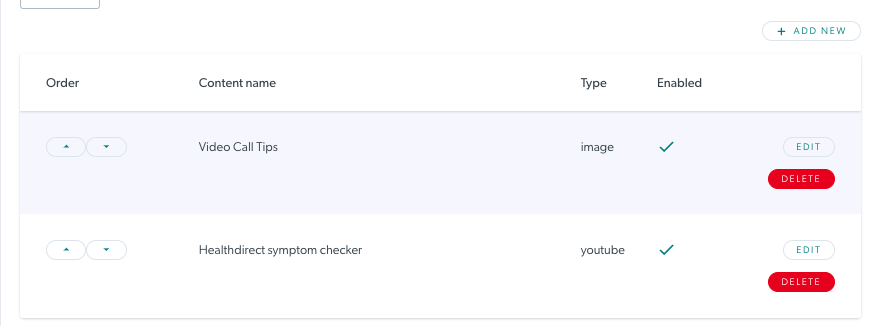 |
|
დაამატეთ იმდენი ერთეული, რამდენიც გჭირდებათ. შეგიძლიათ გქონდეთ ერთი დასაკრავი სია კონფიგურირებული თითოეული კლინიკისთვის და კონტენტის ერთეულები დაიკვრება მითითებული თანმიმდევრობით. საჭიროების შემთხვევაში, თანმიმდევრობის შესაცვლელად გამოიყენეთ თითოეული კონტენტის მარცხნივ მდებარე ზემოთ და ქვემოთ მიმართული ისრები . გახსოვდეთ, რომ შეგიძლიათ გამორთოთ კონტენტის ნაწილი ისე, რომ ის სიაში დარჩეს, მაგრამ არ დაუკრავს მომლოდინე აბონენტებისთვის. |
 |